Zorin OS 12 Core et Ultimate (sur base Ubuntu 16.04 LTS)

Zorin OS 12 Core (gratuite) et Ultimate (payante) ont été publiées en version stable le 18/11/2016
- Mise à jour : 28/02/2017 – Publication de Zorin OS 12.1 en page 3
Zorin OS est un système d’exploitation, développé pour remplacer Windows et MacOS, et conçu pour rendre votre ordinateur plus rapide, plus puissant et sécurisé.
Avec cette nouvelle version de distribution open source, Zorin Group a introduit une « toute nouvelle expérience » de bureau qui devrait rendre votre ordinateur plus utile, plus puissant et plus agréable à utiliser.
♦ Mise à jour des applications et des technologies système
Beaucoup d’applications système intégrées ont reçu de nombreuses améliorations à la fois visuellement et sous le capot. Zorin OS 12 est motorisée par le noyau Linux version 4.4 LTS, qui fonctionne maintenant sur encore plus de matériels récents et présente des améliorations de la performance et de la sécurité.
Comme Zorin OS 12 est basée sur Ubuntu 16.04 LTS (Long Term Support), elle sera prise en charge avec des mises à jour de sécurité jusqu’en avril 2021. Cela fait de Zorin OS 12 un choix judicieux pour toutes les structures ayant besoin de stabilité ainsi que pour le grand public.
Avec Zorin OS 12, ses développeurs introduisent un nouveau calendrier de publication. Les principales versions de Zorin OS seront désormais effectuées tous les 2 ans et synchronisées (avec quelques mois de décalage) avec les versions LTS d’Ubuntu. Entre-temps, un certain nombre de mises à jour intermédiaires seront effectuées, notamment des mises à jour incrémentielles des applications intégrées, ainsi que le support de nouveaux matériels, des correctifs de sécurité et diverses améliorations sous le capot. Cela permettra un équilibre optimal entre la robustesse de la technologie éprouvée et les dernières et meilleures caractéristiques.
Les éditions Lite, Educational et Business de Zorin OS 12 seront publiées durant les 1er et 2ème trimestres 2017.
♦ Différences entre les Éditions Core et Ultimate de Zorin OS
Les fondamentaux de Core (gratuite)
Zorin OS Core vous offre toutes les fonctionnalités essentielles dont vous avez besoin à partir de votre ordinateur dans un package rapide, sécurisé et facile à utiliser. Que vous naviguiez sur Internet, que vous travailliez sur des documents de bureau ou que vous discutiez avec vos amis, vous pouvez utiliser Zorin OS Core pour une expérience de bureau fluide.
Les fondamentaux d’Ultimate (payante)
Zorin OS Ultimate vous permet de libérer tout le potentiel de votre ordinateur. Que vous soyez dans le monde des affaires, passionné de multimédia ou digne de jeux, vous pouvez compter sur son énorme choix de logiciels (GNU/Linux et Windows) pour faire un travail incroyable, ou tout simplement pour avoir du plaisir.
♦ Zorin Desktop 2.0
Zorin Group a entièrement ré-imaginé l’environnement de bureau Zorin dans Zorin OS 12. Cette nouvelle version de Zorin Desktop est basée sur GNOME Shell 3 et contient une énorme variété de nouvelles fonctionnalités.
Vue d’ensemble des Activités
Avec un appui sur la touche Super de votre clavier, vous pouvez instantanément voir tout ce qui se passe sur votre ordinateur à partir de la Vue d’ensemble des activités. Chaque fenêtre et chaque espace de travail entrent en vue afin que vous puissiez parcourir, réorganiser et organiser vos applications pendant qu’elles fonctionnent. De nouveaux espaces de travail sont ajoutés dynamiquement, vous ne serez donc jamais à court de place sur votre bureau.
Recherche universelle
Dès que vous commencez à taper dans la Vue d’ensemble des activités, vous pouvez rechercher n’importe quoi sur votre ordinateur et au-delà. Non seulement vous pouvez trouver vos applications installées, Recherche universelle suggère également de nouvelles applications à télécharger à partir du Magasin de logiciels en même temps que vous tapez. En outre, vous pouvez maintenant rechercher des fichiers et même à l’intérieur des applications. Grâce aux fournisseurs de recherche, les applications peuvent étendre les fonctionnalités de la Recherche universelle, de sorte que vous pouvez rechercher une ville pour trouver l’heure locale ou saisir une somme mathématique et voir la réponse en direct sans même ouvrir l’application Calculatrice.
Notifications
Zorin OS a introduit des notifications plus riches et plus pratiques. Les notifications sont désormais interactives. Ainsi, non seulement elles vous informent des nouveautés en temps réel, mais elles vous permettent de prendre des mesures sans interrompre votre flux de travail.
Si vous avez ignoré ou ignoré une notification, vous pouvez la retrouver à partir du menu de l’horloge dans le panneau, à côté de vos événements et rappels.
Support d’affichage amélioré
Zorin Desktop prend désormais en charge les fonctionnalités avancées d’affichage sur les ordinateurs les plus récents. Lorsque vous utilisez Zorin OS 12 sur un ordinateur portable ou une tablette avec un écran haute résolution, l’interface est automatiquement mise à l’échelle. De cette façon, les boutons et le texte resteront à la taille optimale pour votre écran, mais ils deviendront plus nettes et plus claires.
Le nouveau bureau a été conçu avec le support des écrans tactiles à l’esprit, donc les tablettes et les ordinateurs portables convertibles peuvent profiter d’une expérience utilisateur plus confortable. De nouveaux gestes tactiles ont été introduits pour améliorer la navigation sur le bureau.
Si votre ordinateur portable est doté d’un capteur de lumière ambiante intégrée, la luminosité de l’écran peut maintenant être modifiée de façon intelligente en fonction de l’éclairage de votre environnement.
Familiarité
Zorin Desktop 2.0 possède une nouvelle suite d’extensions de bureau qui font fonctionner Zorin OS plus rapidement mais se comporte comme le bureau que vous connaissiez. Tout est là où vous vous attendez, donc vous n’aurez pas besoin d’apprendre quelque chose de nouveau pour profiter de votre nouveau bureau. Grâce aux centaines de nouvelles fonctionnalités de cette version, Zorin OS 12 a un bureau encore plus puissant.
Améliorations de conception
Avec le nouvel environnement Zorin Desktop 2.0 arrive un nouveau look. Les tons foncés de l’interface Shell créent un contraste par rapport aux fenêtres de l’application pour faire une distinction claire entre l’interface utilisateur du système et le travail sur lequel vous vous concentrez.
De nombreuses applications profitent désormais des barres d’en-tête qui fusionnent les boutons de fenêtre et les contrôles d’application dans une seule barre. Le résultat est un nouveau look plus élégant pour vos applications qui économise également de l’espace sur l’écran.
Le thème de l’application a connu des améliorations importantes et des corrections de bugs. Dans de nombreuses applications où le contenu prend le devant de la scène, le mode obscur est maintenant activé automatiquement pour réduire les distractions des contrôles d’interface.
Zorin OS 12 introduit un nouveau thème d’icônes basé sur Paper. Avec un design basé sur des formes géométriques plates et des couleurs audacieuses, ce nouveau thème d’icônes rendra votre bureau plus élégant et moderne.
Beaucoup d’améliorations de conception plus subtiles ont été faites à travers le bureau, comme l’introduction de la police système Roboto et de nouvelles animations délicieuses qui rendent également les interactions bureau plus compréhensibles.
Look (apparence) de Zorin
Les développeurs ont réuni les fonctionnalités de Zorin Look Changer et Zorin Theme Changer en une seule application appelée Zorin Appearance. Avec un clic de bouton, vous pouvez modifier la disposition du bureau pour qu’elle corresponde à celle des versions Windows et Gnome 3. De plus, l’édition Ultimate de Zorin OS 12 comprend également les looks d’Ubuntu (Unity), de Gnome 2 et de MacOS.
Zorin Appearance vous permet également de personnaliser des aspects encore plus détaillés du bureau, y compris les polices, les animations, la mise à l’échelle de la fenêtre et le panneau pour n’en nommer que quelques-uns. Zorin Appearance est l’application « Go-To » pour personnaliser votre bureau rapidement et simplement.
Une nouvelle façon d’expérimenter les Applications
Zorin OS 12 introduit le nouveau Magasin de logiciels plus rapide. Ce Magasin est la meilleure façon de parcourir, d’installer et de mettre à jour les applications. Il agit comme le point central de l’écosystème des logiciels de Zorin OS.
Navigateur Web Chromium
Chromium a été sélectionné comme le nouveau navigateur Web par défaut dans Zorin OS 12. En tant que version de base et open source du navigateur propriétaire Google Chrome, Chromium offre une expérience utilisateur formidable. De ses vitesses de navigation rapides aux milliers d’extensions qu’il prend en charge à partir du Chrome Web Store (mais attention à l’espionnage de masse de Big Brother Google), naviguer sur le Web avec Zorin OS devient encore plus facile.
Intégration de Big Brother Google
Le fait de lier votre compte Google vous permet de faire beaucoup plus dans Zorin OS 12. Vous pouvez maintenant parcourir vos fichiers Google Drive à partir du navigateur de fichiers et afficher vos Google Photos synchronisées dans l’application Photos de Zorin OS. Il vous suffit d’ouvrir le panneau « Comptes en ligne » dans Paramètres pour vous connecter à votre compte Google et vous êtes prêt.
Pour ma part, je fuis cette intégration comme la peste et le choléra réunies !
Applications nouvellement introduites
Un certain nombre de nouvelles applications ont été introduites dans Zorin OS 12 pour vous aider à faire plus et mieux.
Maps : Maps vous permet de visualiser des cartes et des images satellite du monde entier. Obtenez des indications pour la conduite, le vélo ou la marche de A à B et au-delà.
Weather : Météo vous donne une vue esthétiquement agréable des conditions météorologiques et des prévisions à la maison et à l’étranger.
Photos : Photos remplace l’application Shotwell Photo Manager dans Zorin OS 12. Il introduit une intégration inégalée avec le bureau et fonctionne très bien avec vos comptes en ligne.
Videos : L’application Vidéos, nouvellement créée, fonctionne maintenant avec des sources vidéo en ligne telles que YouTube, Vimeo et les chaînes d’informations mondiales, de sorte que toute vidéo sur la toile est à portée d’un clic.
♦ Téléchargement de Zorin OS 12
Zorin OS 12 est disponible en 32 et 64-bit. La version 64 bits est recommandée pour la plupart des ordinateurs. Les machines plus anciennes avec moins de 2 Go de RAM ne peuvent être compatibles qu’avec la version 32 bits.
Images ISO depuis les dépôts officiels
- Édition CORE (gratuite d’~ 1,5 Go)
- Édition ULTIMATE (payante d’~ 5,0 Go)
Les éditions Lite, Educational et Business de Zorin OS 12 seront publiées durant les 1er et 2ème trimestres 2017.
♦ Créer une clé USB d’installation
Pour créer un lecteur d’installation de Zorin OS 12, vous aurez besoin d’une clé USB et de l’application appelée « Etcher ».
- Zorin OS 12 Core : Vous aurez besoin d’une clé USB d’une capacité d’au moins 2 Go.
- Zorin OS 12 Ultimate : Vous aurez besoin d’une clé USB d’une capacité d’au moins 8 Go.
- Téléchargement de l’application : Etcher – Graver des images ISO sur des clé USB et des cartes SD – qui est disponible pour GNU/Linux (32 et 64-bit), MacOS (64-bit) et Windows (32 et 64-bit)
IMPORTANT : Sauvegardez vos données !
Avant de procéder à l’installation de Zorin OS, assurez-vous de sauvegarder toutes vos données et tous vos fichiers importants sur un disque dur externe ou un service de stockage en nuage.
L’installation d’un nouveau système d’exploitation comporte toujours un risque et pourrait écraser vos précieuses données !
♦ Procédure d’installation de Zorin OS 12
Pour installer Zorin OS, vous devez d’abord démarrer votre ordinateur à partir de la clé USB d’installation.
- Assurez-vous que la clé d’installation, qui vient d’être préparée, est branchée sur votre ordinateur éteint.
- Allumez l’ordinateur.
- Sur un PC
- Immédiatement après le démarrage, appuyez plusieurs fois sur la touche indiquée pour ouvrir le menu de démarrage. Si vous n’êtes pas sûr de la touche à appuyer, c’est généralement [Esc], [F12] ou une autre touche de fonction. Dans le menu BOOT (démarrage), sélectionnez l’option avec USB dans son titre pour démarrer la clé USB d’installation.
- Sur un Mac
- Après avoir entendu le carillon de démarrage, maintenez la touche [Option] enfoncée. Maintenant, sélectionnez la clé USB d’installation comme lecteur de démarrage. Parfois, la clé d’installation peut être identifiée incorrectement comme « Windows », ce qui est normal.
- Après un moment, vous devriez voir l’écran d’accueil de Zorin OS. Vous pouvez choisir d’installer Zorin OS directement ou essayer Zorin OS (recommandé) avant de commencer l’installation.
Pour installer votre nouvelle copie du système d’exploitation Zorin OS
- Pour lancer le processus d’installation de votre nouvelle copie de Zorin OS.
- Connectez votre PC ou Mac à Internet (si possible) pour permettre que tous les logiciels nécessaires soient téléchargés pendant le processus d’installation.
- Double-cliquez sur l’icône du bureau intitulée Install Zorin OS et suivez les instructions à l’écran.
- Vous devez atteindre l’étape intitulée Type d’installation (attention étape critique !).
- Si vous souhaitez conserver votre système d’exploitation installé avec Zorin OS :
Sélectionnez l’option Installer Zorin à côté de [votre autre système d’exploitation] et appuyez sur Suivant pour choisir la quantité d’espace à allouer à Zorin OS. - Si vous souhaitez que Zorin OS soit installée seule sur votre ordinateur :
Sélectionnez l’option Effacer le disque et installer Zorin et appuyez sur Installer maintenant.
- Si vous souhaitez conserver votre système d’exploitation installé avec Zorin OS :
- Continuez à suivre les instructions à l’écran pour terminer le processus d’installation.
♦ AIDE fournie par Zorin OS (mais qu’en anglais)
- Le fait que l’aide et le support ne soient disponibles qu’en anglais devrait fortement limiter l’utilisation de Zorin OS 12 dans le monde francophone.
- Install Zorin OS : Un guide étape par étape pour vous aider à installer Zorin OS pour la première fois.
- Setup Wireless Hardware : Installer les pilotes pour votre carte réseau sans fil si elle n’est pas automatiquement détectée.
- Activate Graphics Card : Installer les pilotes pour les cartes graphiques NVIDIA.
- Install Apps : Comment installer des logiciels supplémentaires dans Zorin OS ?
- Forum : Trouvez des réponses aux questions que d’autres ont posées et soumettez les vôtres.
♦ Premières impressions après l’installation
Zorin Group écrit sur la page d’accueil de son site :
- « Zorin OS 12 est un système d’exploitation, développé pour remplacer Windows et MacOS, et conçu pour rendre votre ordinateur plus rapide, plus puissant et sécurisé. »
Voyons ce qu’il en est dans la vraie vie de mon ordinateur, avec l’image ISO Zorin-OS-12-Core-64-20161120 (du 20/11/2016) utilisée pour l’installation.
Zorin Desktop 2.0
Ce tout nouvel environnement de bureau basé sur GNOME Shell 3.x est donc un Gnome 3 revisité avec un menu classique façon Cinnamon ou MATE, plutôt bien fait. Il est facile d’y trouver ses marques.
Par contre, en fonction de l’application utilisée, l’interface utilisateur, par exemple celle de LibreOffice, est presque inutilisable car les tons de gris utilisés pour les icônes et le texte des menus sont difficilement lisibles !
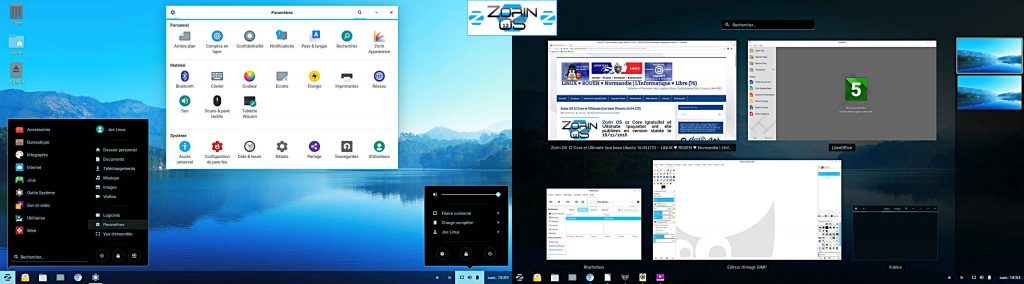
Zorin OS 12 Core : Zorin Desktop 2.0 avec à gauche Menu Zorin + Paramètres, et à droite Vue d’ensemble
Menu Zorin OS
Le Menu est accessible en cliquant sur le logo [Z] en bas à gauche du tableau de bord.
Il est divisé en deux colonnes.
Celle de gauche regroupe les Applications et est divisée en 9 groupes : Accessoires, Bureautique, Infographie, Internet, Jeux, Outils système, Son et Vidéo, Utilitaires, et Wine (émulation Windows). En bas de la colonne se trouve le champ de Recherche.
Celle de droite regroupe l’accès aux dossiers Utilisateur (Dossier personnel, Documents, Téléchargements, Musique, Images, et Vidéos) et au Paramétrage du système (Logiciels, Paramètres, et Vue d’ensemble). En bas de la colonne se trouvent les 3 icônes Éteindre/Redémarrer, Verrouillage session et Changement utilisateur.
Utilisation basique de Zorin OS
Le navigateur Web par défaut est Chromium en version 55. Après paramétrage et installation de quelques extensions, il fait correctement son travail. Mais ayant une nette préférence pour Mozilla Firefox, je l’installerai plus tard.
La suite bureautique par défaut est l’excellente LibreOffice en version 5.1.4.2. Mais toute la suite n’est qu’en anglais et sans aucun fichier d’aide ni de correcteur orthographique. Il faudra donc francisé soi-même LibreOffice et installer les fichiers manquants.
Le logiciel de manipulation d’images et de photos est l’excellent GIMP en version 2.8.16.
Les deux logiciels audio/vidéo par défaut sont Rhytmbox v.3.3 et Vidéos (Totem version ?). Mais aucune trace de VLC Media Player, le couteau suisse multimédia. Il faudra l’installer soi-même.
CRASHED : « Désolé, Zorin 12.0 a (encore) rencontré un problème interne ! »
Zorin OS 12.0 rencontre trop fréquemment et régulièrement des problèmes de « CRASH » !
Apparemment, cela serait lié à GNOME Shell 3 et/ou à son adaptation à Zorin OS.
Pour l’instant, Windows et MacOS peuvent tranquillement dormir sur leurs deux oreilles !
28/02/2014
Zorin OS en version 12.1 a été publiée le 27/02/2017, soit un peu plus de trois mois après la 12.0. Mais dans leur note de publication de la 12.1, ses développeurs ne donnent pas le détail des dernières mises à jour logicielles, des corrections de bugs, des nouvelles fonctionnalités de bureau, des améliorations de performances et du support matériel.







